EdgeDeflector: Impeça o Windows de abrir links no Microsoft Edge. Microsoft Edge pode ser um dos melhores navegadores do mercado, mas muitas pessoas podem não querer usá-lo. Infelizmente, partes do Windows 10 e até mesmo o Windows 11 ignoram as configurações padrão do navegador.
Por exemplo, se você clicar em um link dentro de um widget no Windows 11, ele será aberto no Edge independentemente do que está definido como seu navegador padrão. Você pode contornar isso utilizando o EdgeDeflector, um aplicativo que redireciona todos os links para o seu navegador padrão.

EdgeDeflector é um pequeno aplicativo que intercepta URIs que forçam a abertura de links da web no Microsoft Edge.

O aplicativo permite que você use recursos do Windows, como o assistente da Cortana e links de ajuda integrados com o navegador de sua escolha, em vez de ser obrigado a usar o Microsoft Edge.
Com o EdgeDeflector, você ficará livre para usar o Firefox, Google Chrome ou qualquer outro navegador favorito.
Após instalar o EdgeDeflector, ele funcionará forma transparente em segundo plano e só é executado quando um link precisa ser desviado do Microsoft Edge. O aplicativo é compatível com Windows 10/11.
Como instalar o EdgeDeflector
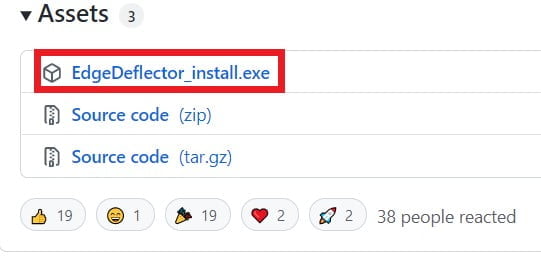
Baixe a versão mais recente do EdgeDeflector no GitHub: https://github.com/da2x/EdgeDeflector/releases

Execute o instalador.
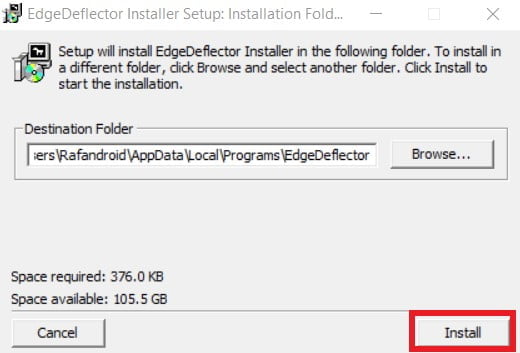
O instalador abrirá uma página que o guiará por algumas etapas de instalação manual.
Como configurar o EdgeDeflector
Agora abra as configurações de Aplicativos Padrão > Escolha os aplicativos padrão por protocolo.

Selecione a opção Microsoft Edge e mude para a opção EdgeDeflector.

Pode ser necessário repetir as etapas acima após instalar as principais atualizações de recursos do Windows por meio do Windows Update.
Você não precisa especificar o navegador de sua escolha no EdgeDeflector. Ele encontrará o navegador padrão do sistema e aplicará as mudanças para que todos os links sejam abertos no browser padrão.
Como testar o EdgeDeflector

Copie o seguinte link de teste:
microsoft-edge:https://www.ctrl.blog
Pressione a tecla Windows + R.
Pressione a tecla Control + V para colar o link de teste.
Pressione a tecla Enter.

O link deve abrir em seu navegador padrão. Verifique novamente a configuração do navegador da web padrão no aplicativo Configurações do Windows:
Aplicativos – Aplicativos padrão se os links abrirem em um programa inesperado.
As pesquisas dentro da Cortana ainda usarão o Bing?
sim. O EdgeDeflector não interfere com a Cortana ou o shell do Windows de nenhuma forma. Tudo o que o EdgeDeflector faz é interceptar os links conforme você os abre para reescrevê-los para abrir com o seu navegador preferido.
Como desinstalar o EdgeDeflector
Entre em adicionar e remover programas no aplicativo Configurações do Windows, selecione o EdgeDeflector e conclua a desinstalação.

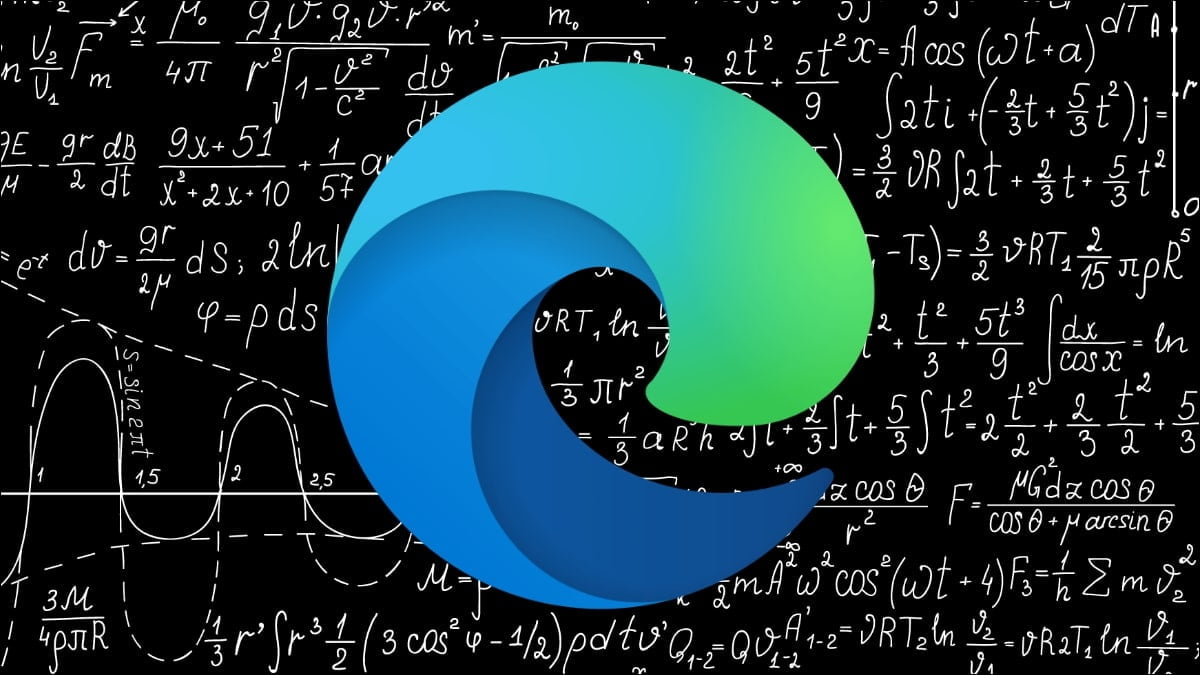






Você precisa fazer login para comentar.